如何將 eSIM 從一部 iPhone 轉移到另一部 2025 年
買了新 iPhone?恭喜!您正在朝著更光明的未來邁出一大步。這篇文章將幫助您在新 iPhone 上設定 eSIM。無論您是否設定過,都可以找到說明 將 eSIM 轉移到新 iPhone。我們還將向您展示如何將 eSIM 從 Android 轉移到您的新 iPhone。掃描目錄並跳到您感興趣的部分。
頁面內容:
第 1 部分:什麼是 eSIM 以及我的 iPhone 可以使用 eSIM
eSIM 是一種數位 SIM 卡,可讓您在不使用實體 SIM 卡的情況下使用蜂窩網路和電信業者提供的其他服務。
eSIM 變得越來越流行,因為無需將實體卡插入手機即可使用電話號碼。您可以從運營商獲取URL或二維碼並在手機上遠端設置,這也更安全、更方便。一般來說,一部手機可容納 3 個或更多 eSIM,而實體 SIM 卡可容納 XNUMX 個。
如今,越來越多的營運商和手機支援eSIM,實體SIM正逐漸取代。幸運的是,將實體 SIM 卡轉換為 eSIM 是完全實用的,您可以根據需要進行轉換。

您的 iPhone 需要是 iPhone XS、iPhone XS Max、iPhone XR、iPhone 11 系列或更高版本才能使用 eSIM,不支援 iPhone 5、6、7 和 8 系列。設定過程中需要有 Wi-Fi 網路(如果您使用的是 iPhone 14 及更高版本且 iPhone 上只能啟動 eSIM,則不需要 Wi-Fi 網路)。
第 2 部分:將 eSIM 轉移到新 iPhone [設定前後]
如果您的 iPhone 符合我們之前提到的型號限制,讓我們在設定之前先看看如何將 eSIM 轉移到新 iPhone。
如何在設定前將 eSIM 從一部 iPhone 轉移到另一部 iPhone
步驟二 將新舊 iPhone 並排放置,然後開啟舊 iPhone 的 Wi-Fi 和藍牙。按照螢幕上的指示設定您的新 iPhone,直到到達 快速指引 螢幕上寫著 尋找附近的設備。這裡應該會偵測到您的舊 iPhone。
一旦偵測到您的舊 iPhone,請用它掃描新 iPhone 上顯示的動畫。在新 iPhone 上輸入舊 iPhone 的密碼。
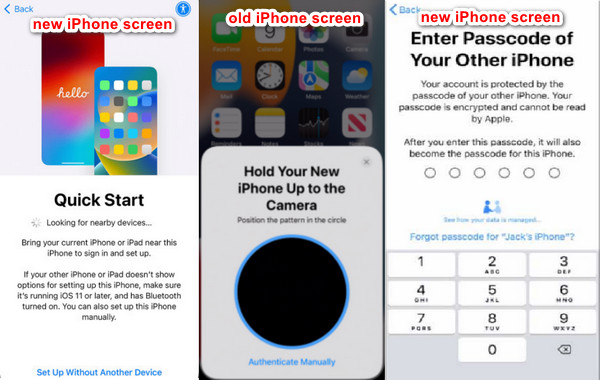
步驟二 根據您的需求設定 Face ID 或 Touch ID 和密碼。一旦您到達 轉移蜂窩計劃 螢幕上,選擇一張舊 iPhone SIM 卡,然後點按 繼續。按照螢幕上的後續步驟成功設定您的新 iPhone。
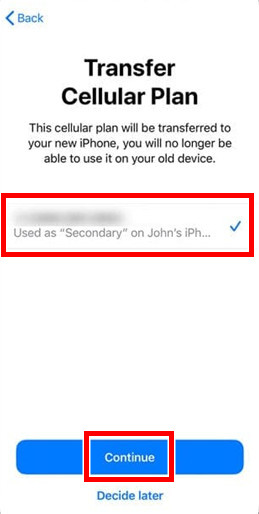
現在,您已成功將 eSIM 轉移到新 iPhone。但如果新 iPhone 已經設定完畢並且 手機顯示沒有 SIM 卡, 不用擔心。請按照下一個指南進行傳輸。
設定後將 eSIM 轉移到新 iPhone
步驟二 打開 設定 在您的新 iPhone 上安裝應用程式並選擇 移動數據, 流動服務 or 細胞的.
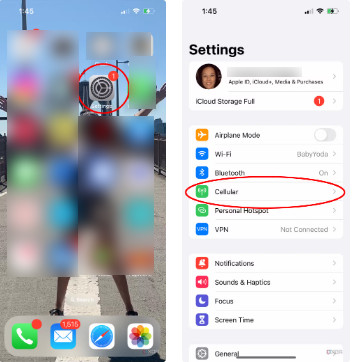
步驟二 在此畫面上,點選 新增數據計劃 or 添加 eSIM 卡。 龍頭 從附近的 iPhone 傳輸.
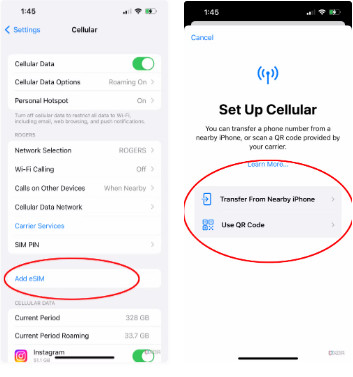
步驟二 在舊 iPhone 上選擇要轉移並確認的 eSIM 卡,然後輸入新 iPhone 上顯示的代碼。您可能會被引導至 完成網路提供者資料計畫的設置 頁。如果您在此處遇到任何問題,請聯絡您的 eSIM 提供者。成功轉移後,eSIM 將會在您的舊 iPhone 上停用。
第 3 部分:如果我有 Android 設備,如何將 eSIM 轉移到新 iPhone
在開始之前,除了滿足我們提到的 iPhone 型號先決條件外,您還應該致電您的 eSIM 運營商尋求協助,並確保您的 eSIM 支援從 Android 轉移到 iPhone。順便說一句,如果您想將 eSIM 從 iPhone 轉移到 Android,您也應該聯絡您的電信業者。
步驟二 連接您的電信業者並要求他們啟動您 iPhone 上的 eSIM。
步驟二 當他們這樣做時,點擊 iPhone 上顯示的運營商移動套餐已準備好安裝。
步驟二 安裝後,應設定 eSIM。撥打電話或嘗試開啟蜂窩網路進行檢查。
第 4 部分:將所有聯絡人和資料轉移到新 iPhone
如果您使用SIM卡,您可以 將 iPhone 聯絡人儲存到 SIM 卡 並直接在您的新 iPhone 上查看它們。但eSIM不能攜帶聯絡人。如今,我們使用 iCloud、Google 和其他線上軟體來儲存聯絡人。雖然更方便,但我們可能會在不常用的網路平台上錯過一些聯絡人,並且忘記在哪裡可以找到他們,這使得整理聯絡人變得很棘手。
有一個強烈建議的程序,可以在 iPhone 之間傳輸聯絡人,而不會丟失任何聯絡人,無論您使用什麼線上平台儲存聯絡人。此外,除了聯絡人之外,該程式還可以在iPhone和電腦之間傳輸照片、影片、音樂、書籍、筆記、日曆、狩獵歷史記錄、通話和訊息。
安全傳輸 iPhone 上的所有聯絡人
- 將 iPhone 聯絡人轉移到另一台 iPhone,不會遺失資料。
- 在幾秒鐘內自動刪除重複的聯絡人。
- iPhone、iPad 和 iPod 廣泛支援。
- 輕巧易用。

讓我們看看如何將聯絡人轉移到新 iPhone。
步驟二 從前面的鏈接下載該程式並將其安裝在您的電腦上。首先啟動它,然後將您的 iPhone 連接到這台電腦。您需要在兩台 iPhone 上點擊彈出視窗中的「允許」。

步驟二 連接兩個裝置後,選擇頂部的舊 iPhone 名稱。

步驟二 每填寫完資料或做任何更動請務必點擊 聯係我們 在左側。選擇所有聯絡人並點擊電話按鈕。點擊頂部的新 iPhone 名稱。所有聯絡人將在幾秒鐘內轉移。
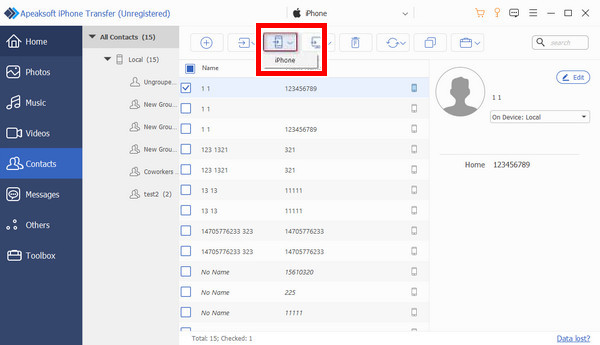
結論
eSIM 在我們的日常生活中變得越來越普遍。本文介紹了三種方法 如何將 eSIM 從一部 iPhone 轉移到另一部 iPhone。它們都簡單且易於操作,使您能夠盡快使用蜂窩和其他服務。不要忘記嘗試 Apeaksoft iPhone Transfer 將所有聯絡人複製到您的新 iPhone。
相關文章
想將SIM卡轉移到新手機,但不知道詳細方法? 請閱讀此文章,了解有關如何轉讓SIM卡的更多信息。
您是否遇到過 iPhone 上的 SIM 卡無法使用的問題?這篇文章將告訴您為什麼會遇到這個問題以及如何解決它。
如果您正在尋找 PIN 產生器來解鎖您的 SIM 網絡,那麼您很幸運,因為本指南分享了初學者的首選清單。
當您想從iPhone中刪除SIM卡時,您會怎麼做? 只需按照本文了解如何安全刪除iPhone SIM卡。

